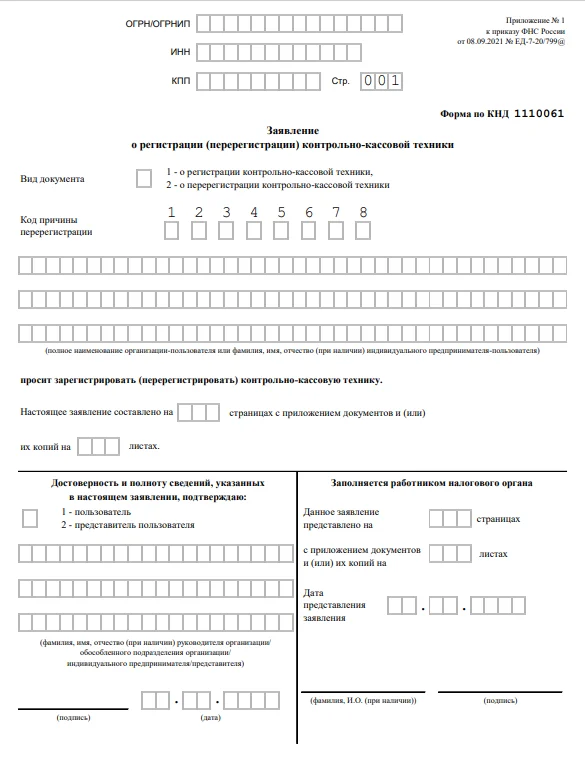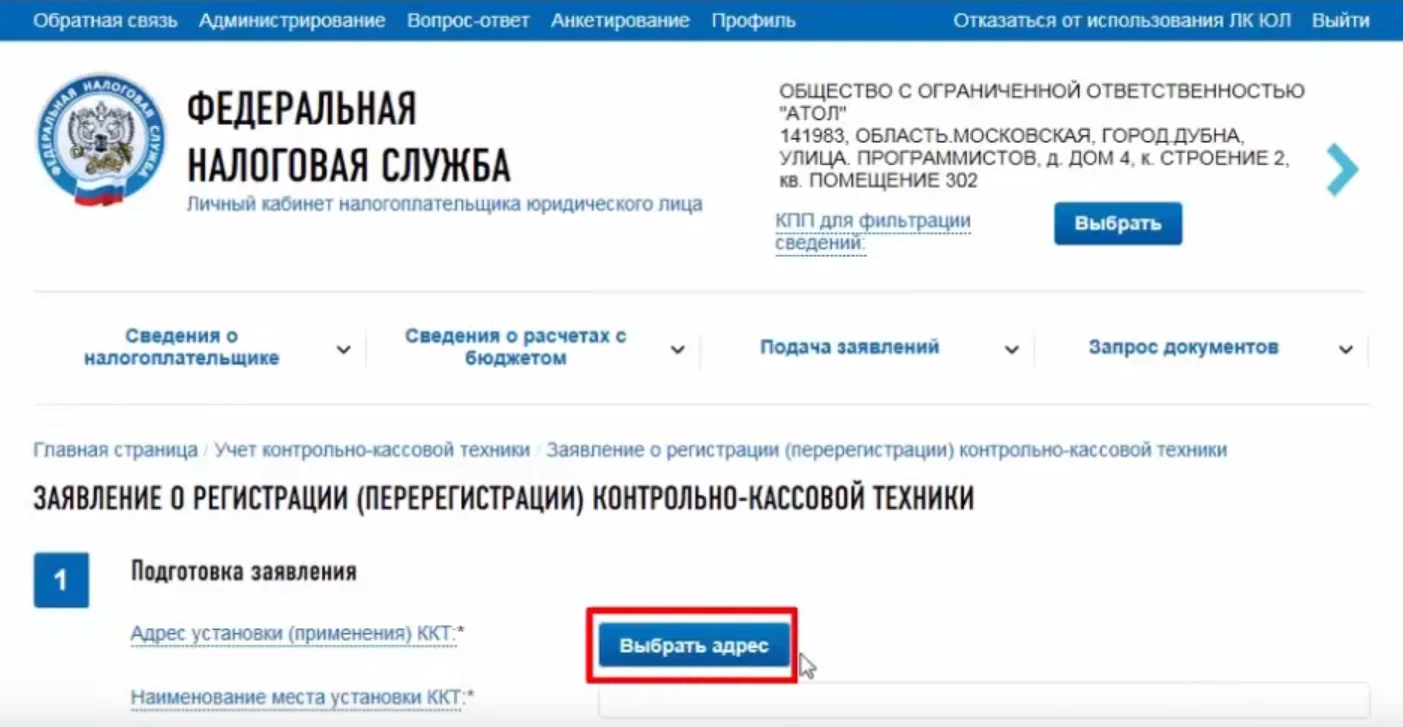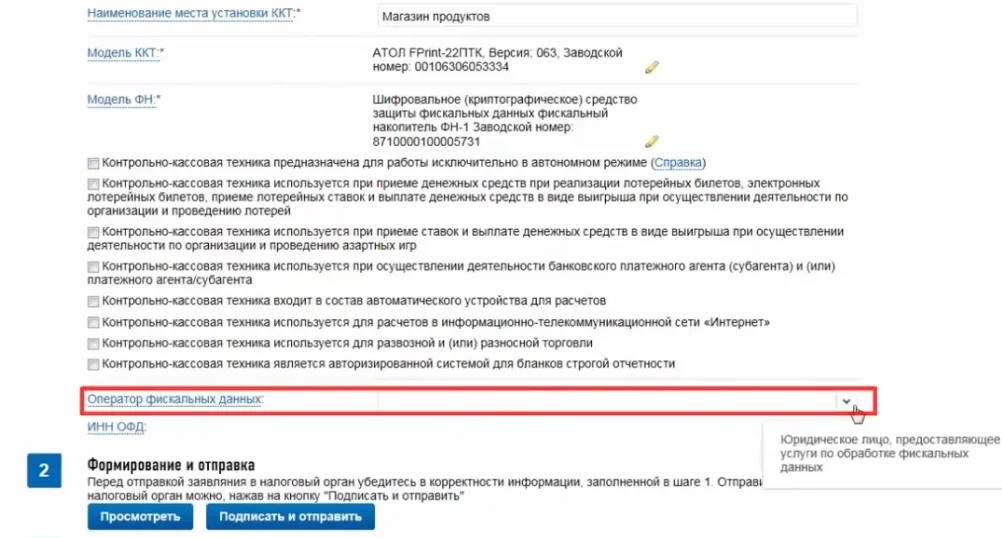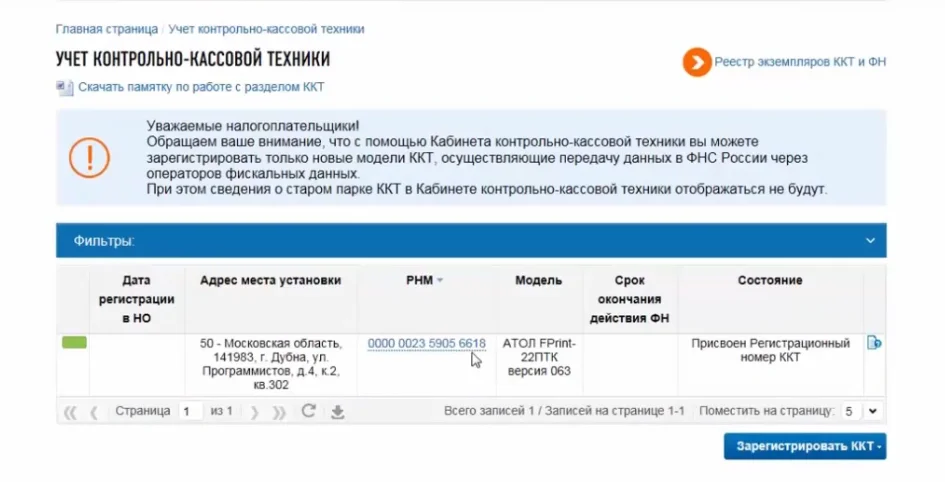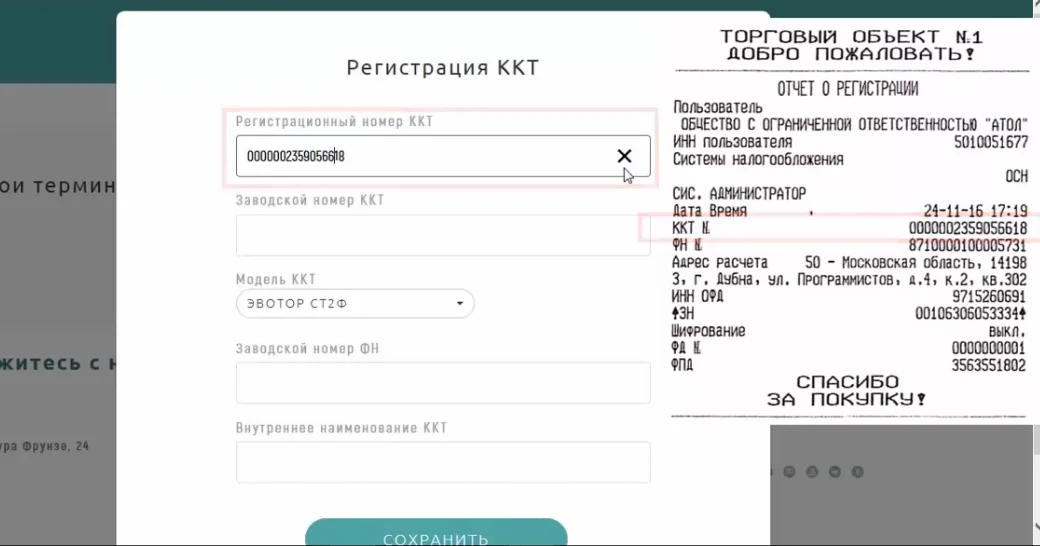Для соблюдения статей Федерального закона № 54-ФЗ предприниматели, использующие ККТ, должны поставить всю контрольно-кассовую технику на учёт ФНС, чтобы контролирующий орган мог отслеживать проведение платёжных операций по каждой кассе в режиме реального времени. Представляем пошаговую инструкцию по регистрации онлайн-кассы в личном кабинете налоговой.
Изменения в регистрации онлайн-касс в 2025 году
С 2025 года при замене фискального накопителя и перерегистрации ККТ согласно внесённым изменениям в статью 4.2 Федерального закона от 22.05.2003 № 54-ФЗ обновлён порядок процедуры. По новым правилам она занимает 5 дней вместо 10. С сентября 2025 года перерегистрировать ККТ можно путём подачи заявления через портал Госуслуг, а также через производителя ККТ.
Отправлять заявление о перерегистрации онлайн-кассы в налоговую больше не нужно, поскольку можно ограничиться отправкой отчёта об изменении параметров регистрации через оператора фискальных данных (ОФД), сформированного при замене фискального накопителя.
Ещё одно нововведение, которое вступило в силу в 2025 году, состоит в том, что налоговые органы позволяют снимать ККТ с учёта в одностороннем порядке, если во время проверок к онлайн-кассе не будет предоставлен доступ.
Подготовка к регистрации
Перед тем как зарегистрировать онлайн-кассу в налоговой инспекции, нужно убедиться, что она входит в реестр ККТ, одобренный ФНС, а также купить фискальный накопитель (ФН), который хранит всю информацию по кассе, зашифровывает и передаёт данные по чекам в ОФД.
После выбора и покупки кассовой техники нужно подключить её к компьютеру, настроить программное обеспечение и подключение к интернету. Затем заключить договор с оператором фискальных данных (ОФД) на передачу данных о платёжных операциях с кассы в налоговую службу для отслеживания дохода организаций, чтобы контролировать проведение расчётов, пресекать проведение денежных средств мимо кассы.
ОФД — это компания-оператор, обеспечивающая связь между владельцем онлайн-кассы и ФНС, у которой имеется разрешение от налоговой на хранение и передачу фискальных данных (чеки, отчёты с касс). Список аккредитованных операторов размещён на сайте налоговой.
Для заключения договора с ОФД и регистрации касс онлайн в ФНС потребуется усиленная квалифицированная электронная подпись (УКЭП). После подписания электронной подписью договор нельзя будет редактировать и что-то исправлять, она защищает документ от изменений после заверения.
Регистрация онлайн-кассы на сайте налоговой инспекции: пошаговая инструкция
Процесс регистрации онлайн-кассы на сайте требует внимательности. Если допустить ошибки, они приведут к помехам при применении ККТ и могут даже вывести из строя фискальный накопитель.
Разберём шаг за шагом, как правильно зарегистрировать онлайн-кассу в налоговой.
Шаг 1. Подготовка документов
Чтобы зарегистрировать онлайн-кассу в налоговой, нужно подготовить заявление по форме КНД-1110061, а также паспорт кассы, паспорт фискального накопителя и договор с оператором фискальных данных.
В заявлении указывается причина регистрации/перерегистрации ККТ, данные о регистрируемой технике, а также сведения о заявителе.
Шаг 2. Подача заявления на сайте ФНС
Для этого нужно выбрать раздел «Учёт контрольно-кассовой техники» на сайте Федеральной налоговой службы. На открывшейся странице следует выбрать «Зарегистрировать ККТ», а далее открыть «Заполнить параметры заявления вручную» и вписать в строки модель кассы, адрес места расположения ККТ, наименование места использования (название торговой точки).
После этого заполнить сведения о ККТ (серия кассы, заводской номер ФН). Эти данные есть в базе ФНС, поэтому сразу после заполнения автоматически запускается проверка на наличие номера в базе, не зарегистрирован ли этот номер на другого пользователя.
Шаг 3. Введение особых параметров применения ККТ
Для этого в окне, открывшемся после заполнения всех данных, нужно указать требуемые параметры. Например, если торговая точка располагается в отдалённой местности и имеются проблемы с интернет-подключением, ставится галочка напротив «ККТ предназначена для работы исключительно в автономном режиме».
Полный перечень таких территорий, которым разрешено использовать онлайн-кассу в автономном режиме, указан в п.2 № 54-ФЗ. В таких случаях, данные о торговых операциях отправятся в налоговую только при замене фискального накопителя.
Шаг 4. Выбор ОФД из списка
На этом этапе нужно выбрать ОФД, с которым вы заключили договор на предоставление услуг, из предложенного списка, а затем нажать «Подписать и отправить», чтобы анкета отправилась на проверку ФНС.
Если ещё не выбрали оператора, то найти его можно в реестре, куда входят аккредитованные ОФД с разрешением от ФНС на обработку данных.
Шаг 5. Введение регистрационного номера
Для этого в настройках нужно зайти в режим администрирования или сервисный режим, в зависимости от модели ККТ. Регистрационный номер 16-значный, первые 10 символов — порядковый номер аппарата, последние 6 — проверочное контрольное число, которое позволяет убедиться, что номер не подделан.
Шаг 6. Заполнение отчёта о регистрации ККТ
Как только будут введены цифровые параметры регистрации в кассовый аппарат, нужно распечатать чек, в котором указаны данные фискализации (ФП или ФПД) — фискальный признак документа, число из 10 цифр.
Эти цифры вводятся в окошко «Отчёт о регистрации ККТ…» на сайте ФНС, в строку «Фискальный признак». Далее в этом же окошке в строке «Дата, время получения фискального признака» нужно указать номер и дату из чека и нажать кнопку «Подписать и отправить».
Шаг 7. Получение карточки регистрации
Если все шаги выполнены без ошибок, пользователь получит карточку регистрации, подписанную УКЭП. Для работы с ККТ достаточно иметь эту карточку в электронном виде, чтобы в нужный момент зайти в личный кабинет на сайте ФНС и посмотреть данные.
Срок формирования карточки составляет 5 рабочих дней. Данные из карточки регистрации нужно ввести в личном кабинете сервиса ОФД, чтобы можно было передавать информацию с ККТ в налоговую и работать с кассой.
Пользователи «Астрал.ОФД» могут получить регистрационный номер от ФНС через Личный кабинет сервиса. Комплексный вариант «регистрация кассы в ФНС и ОФД» позволяет сразу зарегистрировать кассу в налоговой и поставить на учёт у оператора, а специалисты компании помогут с настройкой ККТ и ПО.
Регистрация онлайн-кассы при личном посещении
Зарегистрировать ККТ можно не только на сайте ФНС, но и лично посетив отделение налоговой инспекции. Для этого нужно подготовить пакет документов:
- заявление по форме;
- паспорт лица, подающего документы;
- технический паспорт фискального накопителя и кассовой техники;
- договор с оператором фискальных данных;
- договор аренды офиса или торгового помещения, где фактически будет находиться касса;
- печать организации.
Если регистрируется не одна касса, а несколько, то для каждого аппарата должен быть собственный набор документов.
Приняв документы, налоговая инспекция обязана внести данные ККТ в свой реестр и выдать её обладателю регистрационный номер кассовой техники.
Частые ошибки при регистрации онлайн-кассы
В основном ошибки случаются из-за невнимательности. Например, неправильно введён регистрационный номер или ИНН, и расходятся регистрационные данные, сбиваются настройки ККТ, фискальный накопитель становится непригодным для работы. Разберём частые ошибки при регистрации.
Расхождение регистрационных данных и реальных настроек кассы
Возникает при неверном указании регистрационных данных на сайте ФНС или в самой кассе, из-за чего налоговой будет предоставляться недостоверная информация и это повлечёт за собой нарушение порядка применения ККТ. Отследить расхождения можно по чекам.
В случае несоответствия необходимо перерегистрировать кассу не позднее одного рабочего дня, следующего за днём изменения сведений, внесённых в журнал учёта и карточку регистрации ККТ. После того как ФНС проверит достоверность вносимых сведений, пользователь получит новую карточку регистрации ККТ.
Неверный ввод регистрационного номера
Эту ошибку можно решить только заменой фискального накопителя, так как она приводит к тому, что ФН выходит из строя.
Неправильное указание ОФД
В этом случае касса будет работать, но порядок применения ККТ будет нарушен, поскольку оператор не сможет предоставить данные из чеков. Отследить это можно в личном кабинете сервиса. В этом случае кассу нужно перерегистрировать, подав заявление в ФНС.
Регистрация кассы с помощью специалистов Астрал.ОФД
Специалисты Астрал.ОФД помогут вам провести регистрацию ККТ без ошибок. Доверив процесс регистрации экспертам, вы можете быть уверены в том, что ваша контрольно-кассовая техника будет зарегистрирована в кратчайшие сроки с соблюдением всех требований законодательства. Также ваше программное обеспечение и оборудование будут правильно настроены и полностью готовы к работе, а при регистрации у вас не возникнет ни одной из ошибок, описанных нами ранее.
Наши специалисты готовы оказать вам помощь в регистрации ККТ, получении электронной подписи, заключении договора с оператором фискальных данных Астрал.ОФД. Благодаря подключению к ОФД вы получите полную аналитику данных, передаваемых в налоговую, и сможете быстро обнаружить ошибки в работе кассы, если они возникнут.
Купить ОФД можно на 1 год, 15 месяцев или 36 месяцев, а также воспользоваться услугой продления Астрал.ОФД на более длительный период.
Популярные вопросы
Адрес места установки кассы выбирается из справочника Федеральной информационной адресной системы (ФИАС). Если его там нет, нужно обратиться в администрацию района и подать заявление о включении помещения в адресный справочник ФИАС.
Регистрация ККТ в налоговой при подаче заявления личным визитом в её отделение занимает 5 рабочих дней.
Причинами для отказа могут стать: отсутствие нужных документов на технику, регистрация модели, которой нет в государственном реестре, отсутствие договора с ОФД, а также ситуации, когда кассовый аппарат находится в розыске.
Нет, сделать это без электронной подписи невозможно. ЭП должна быть оформлена на имя индивидуального предпринимателя или руководителя компании.